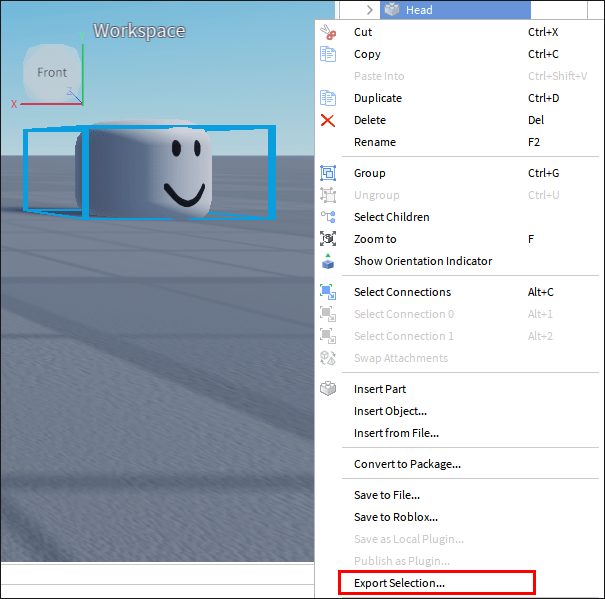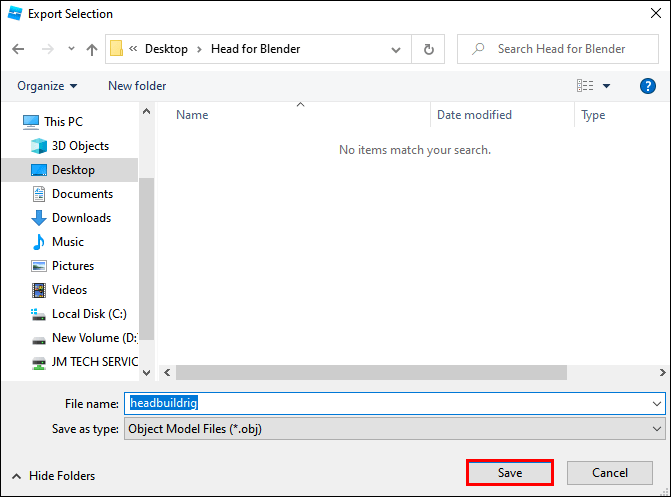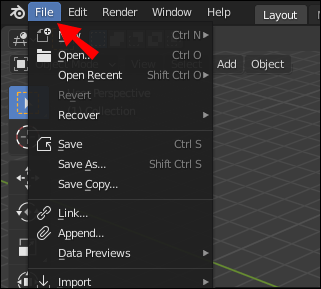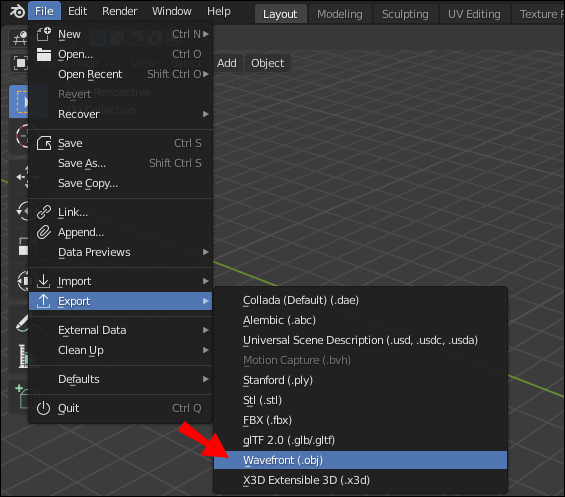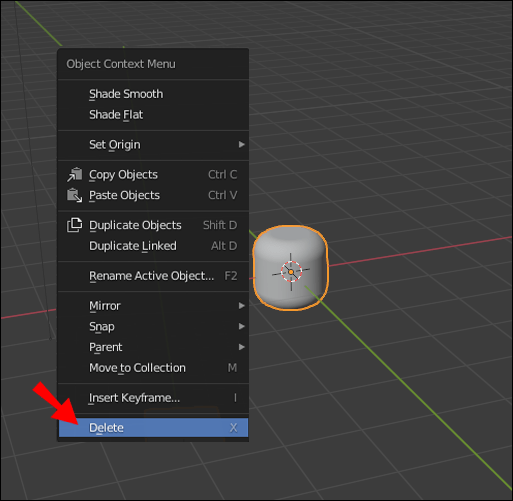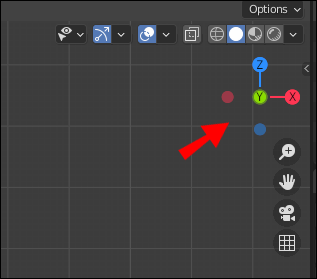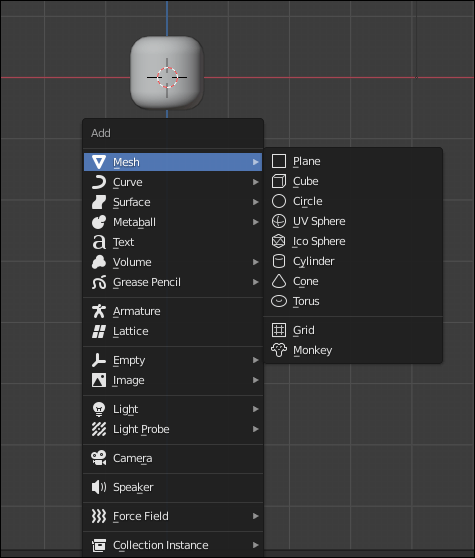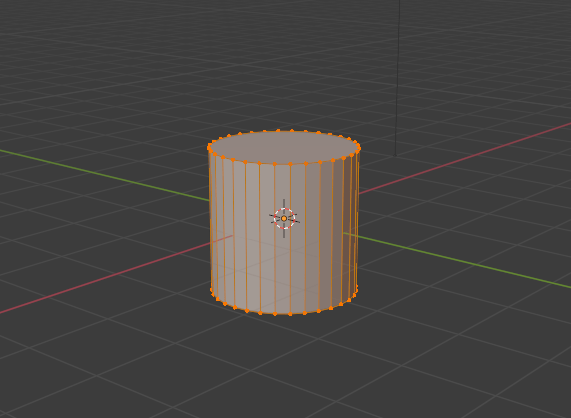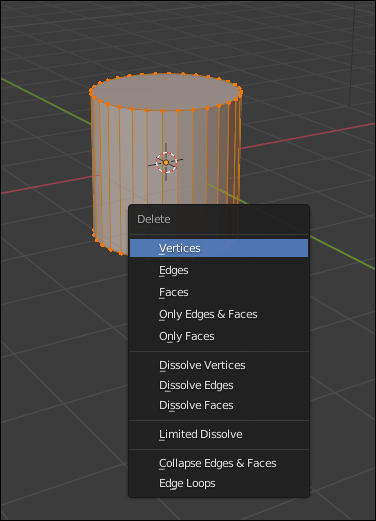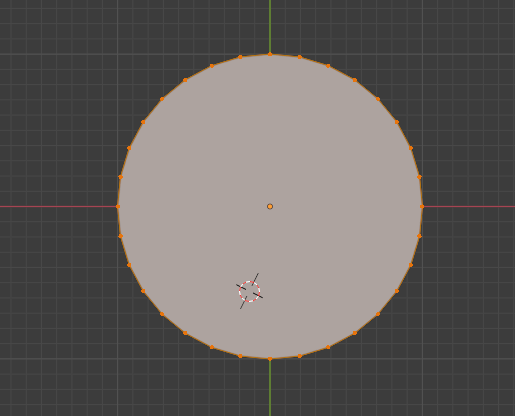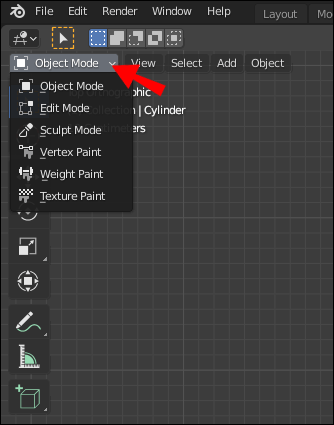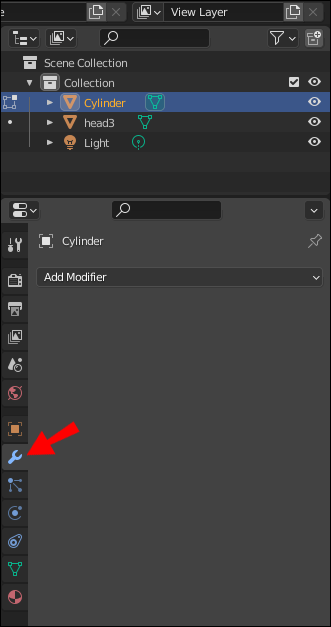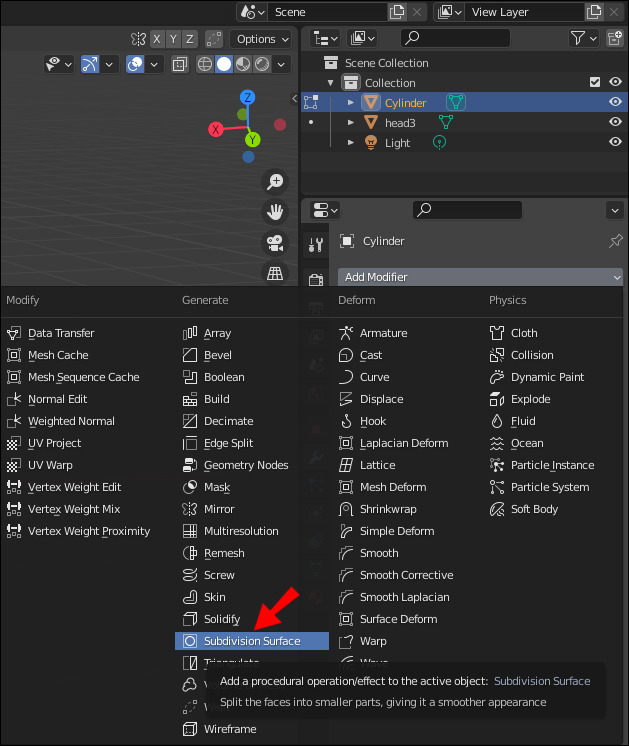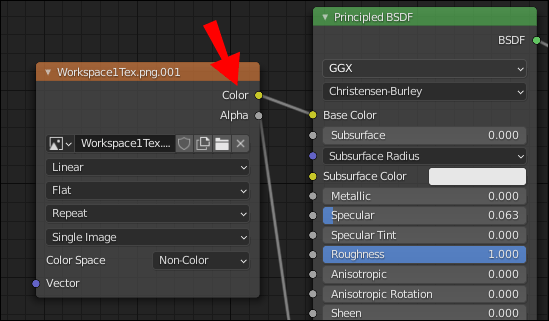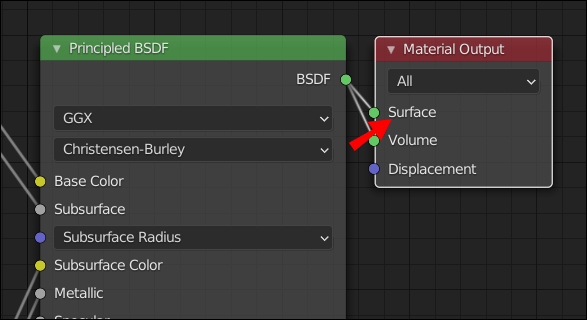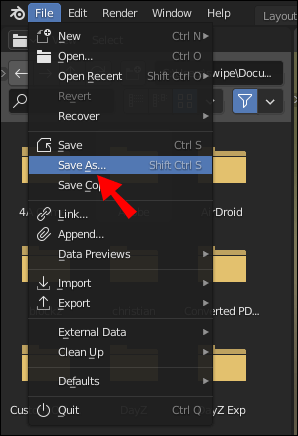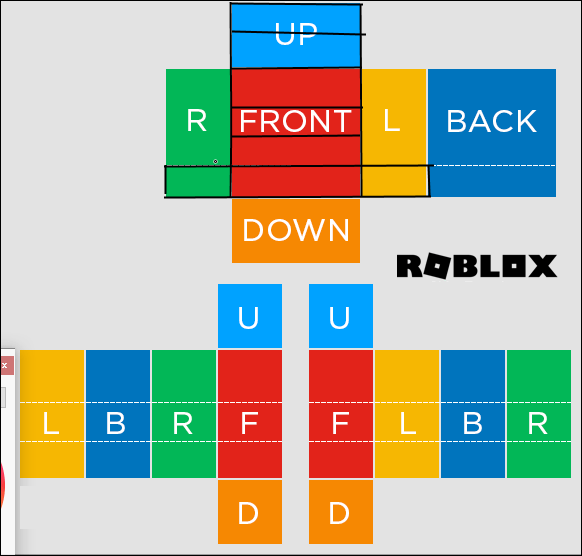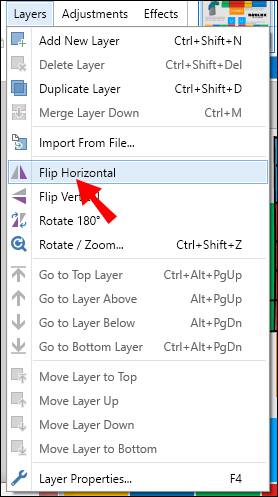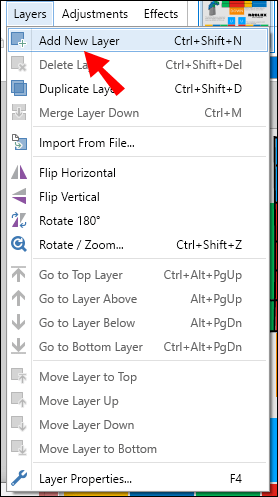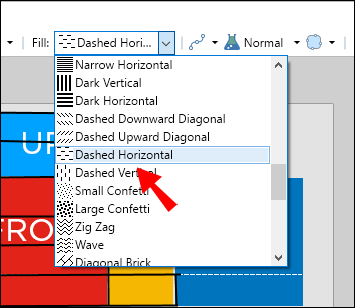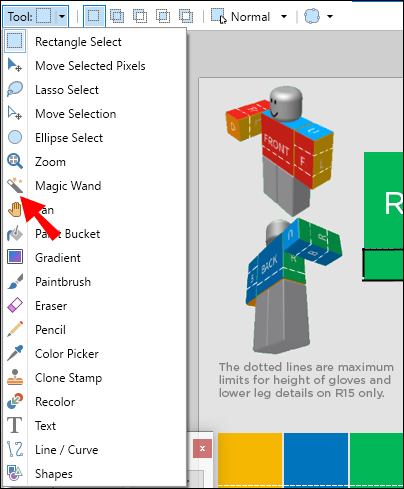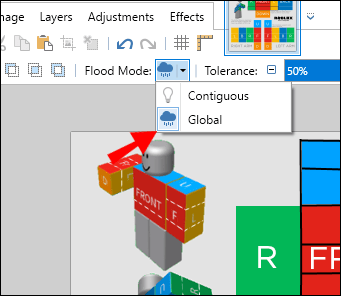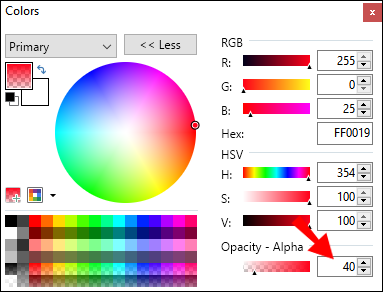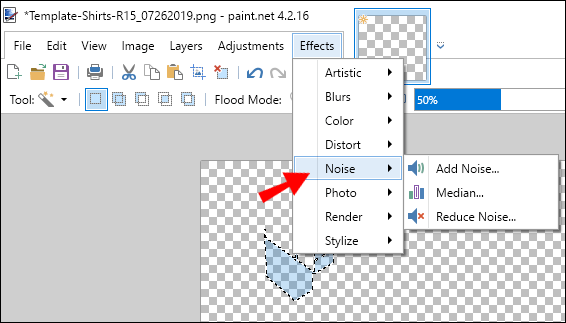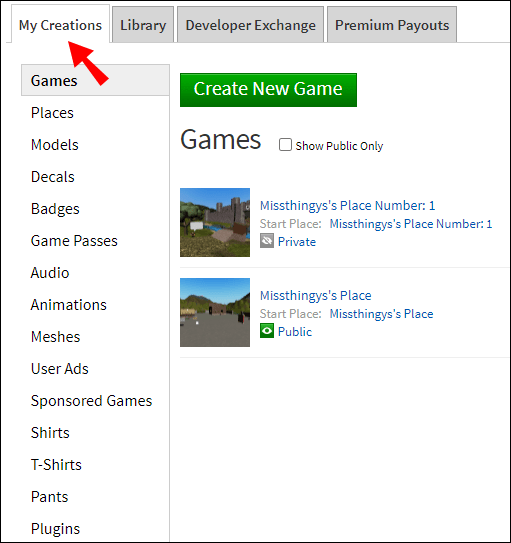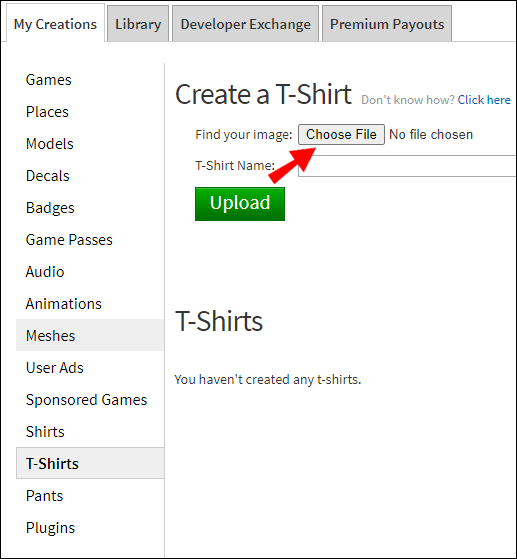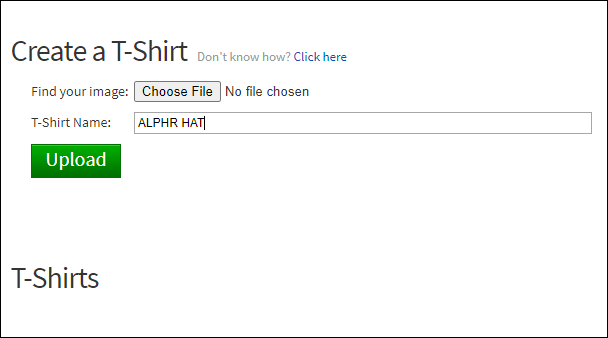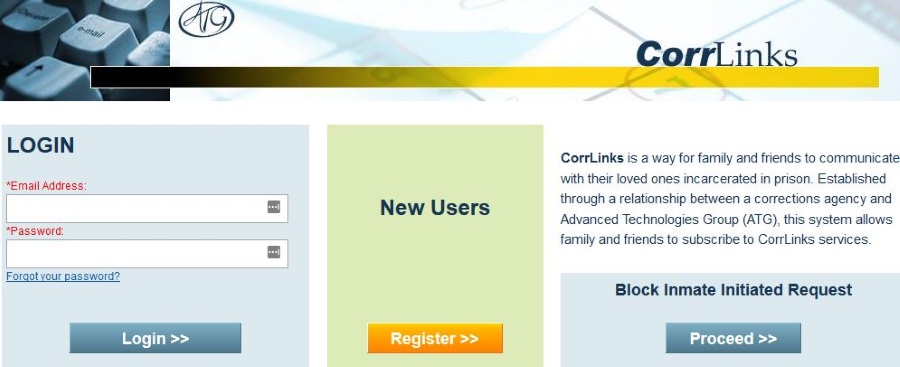Як зробити капелюх в Roblox
Оскільки всі персонажі Roblox використовують один і той же шаблон, одяг та аксесуари роблять кожного унікальним. Спеціальний капелюх може допомогти вам справді виділитися, але створити та опублікувати його на Roblox зовсім непросто.

У цій статті ми пояснимо, як зробити капелюх Roblox в Blender, і поділимося найпростішим способом налаштування елементів Roblox. Крім того, ви дізнаєтеся, як створювати одяг на paint.net, як завантажувати свої творіння на веб-сайт та багато іншого, що стосується створеного користувачами вмісту на Roblox.
Як зробити капелюх за допомогою блендера?
Програмне забезпечення Blender чудово підходить, оскільки ви отримуєте широкий спектр параметрів налаштування, але воно вимагає певних технічних навичок. Ви також повинні мати на увазі, що вам повинно бути надзвичайно пощастило, щоб ваше творіння завантажили на веб-сайт Roblox. Якщо у вас є базові знання про 3D-моделювання, відвідайте blender.org і завантажте програмне забезпечення. Потім скористайтеся розширенням Load Character, щоб перенести персонажа з Roblox в Blender. Зробивши це, дотримуйтесь інструкцій нижче, щоб зробити капелюх Roblox в Blender:
- Клацніть правою кнопкою миші символ і виберіть «експортувати виділений» зі спадного меню.
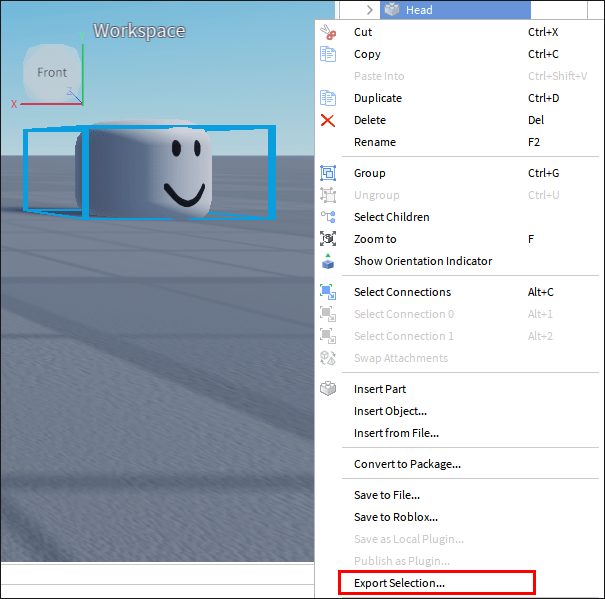
- Виберіть, де ви хочете зберегти персонажа.
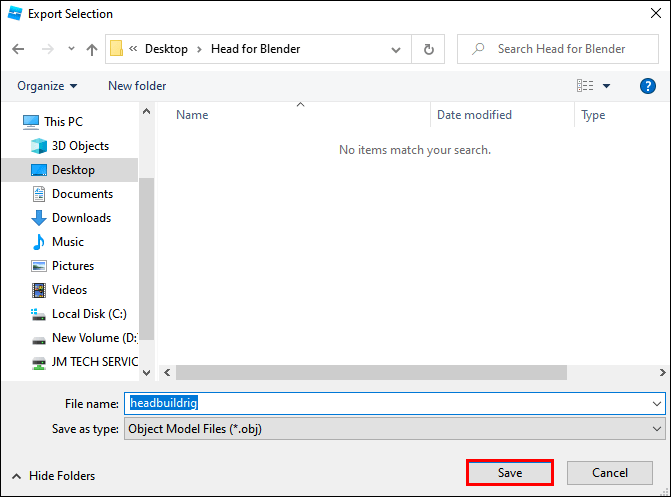
- Запустіть Blender і натисніть «Файл» у меню у верхній частині вікна.
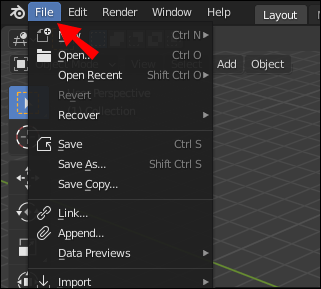
- У спадному меню виберіть «Імпорт», потім натисніть «Wavefront (.obj)» та імпортуйте файл із вашим персонажем.
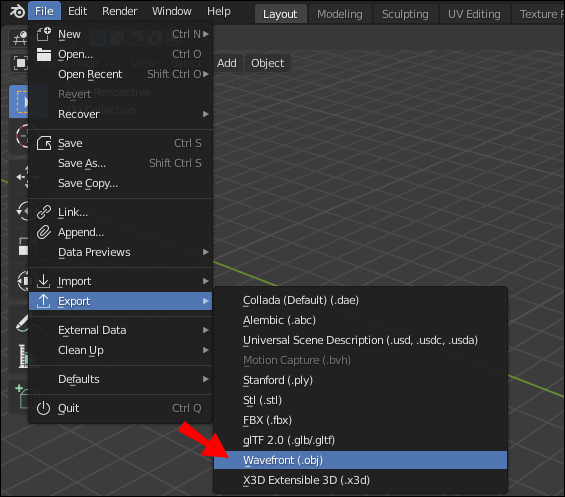
- Натисніть на частину тіла персонажа та натисніть клавішу «X», щоб видалити його. Повторюйте, поки у персонажа не залишиться лише голова. Цей крок необов’язковий, але це може зробити процес більш зручним.
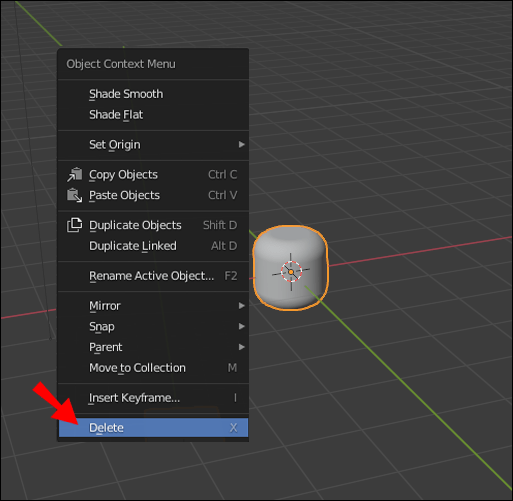
- Перейдіть на другий шар, перш ніж створювати основу вашого капелюха. У меню у верхній частині екрана ви повинні побачити дві панелі, що складаються з десяти маленьких квадратів кожна. Натисніть другий лівий квадрат у верхній частині лівої панелі, щоб перейти до другого шару.
- Щоб перейти до орфографічного вигляду (двовимірного перегляду тривимірних об’єктів), натисніть клавішу «Num5», потім клавішу «Num1».
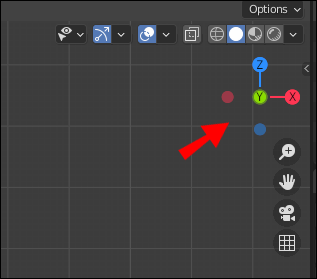
- Натисніть клавіші «Shift» і «A» одночасно, потім виберіть «Mesh» і виберіть будь-яку основну форму.
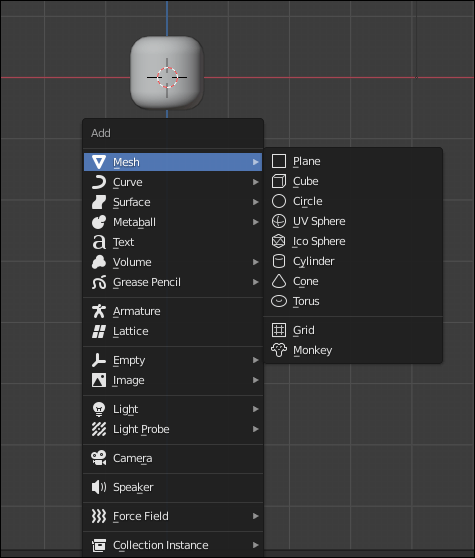
- Клацніть правою кнопкою миші на сітці, потім натисніть клавішу «Tab».
- У меню у верхній частині екрана натисніть значок сірого квадрата з крихітним помаранчевим квадратом поруч.
- Натисніть і утримуйте клавішу «A» та клацніть лівою кнопкою миші, щоб вибрати всі вершини.
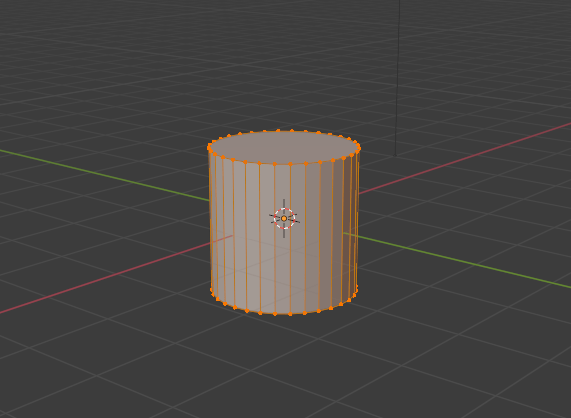
- Натисніть і утримуйте клавішу «X», щоб стерти всі вершини. Це потрібно для створення порожньої сітки.
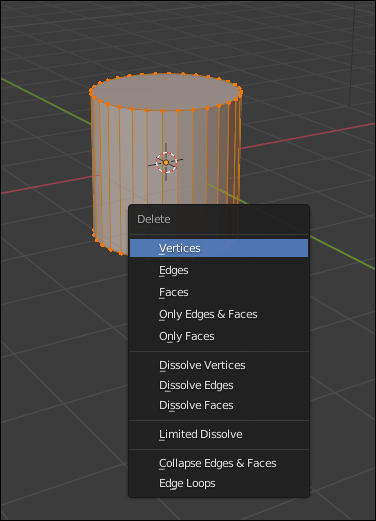
- Натисніть і утримуйте клавішу «Ctrl», потім клацніть лівою кнопкою миші на сітці, щоб почати створювати першу вершину.
- Перетягніть лінію, щоб почати малювати контур вашого капелюха, потім відпустіть мишу, щоб встановити першу лінію. Повторюйте, поки не отримаєте форму капелюха.
- Щоб скасувати дію, натисніть клавіші «Ctrl» і «Z» одночасно.
- Щоб перейти до вигляду зверху замість вигляду збоку, використовуйте клавішу «Num7».
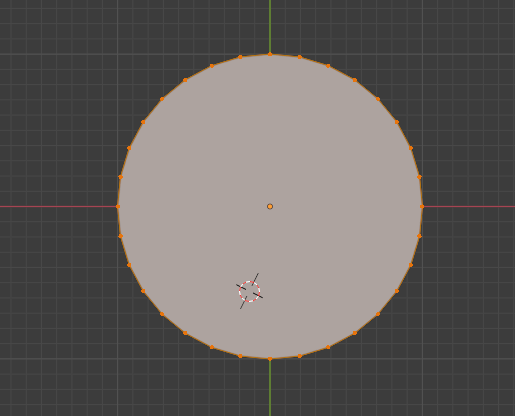
Натисніть і утримуйте клавішу «A» та клацніть лівою кнопкою миші, щоб вибрати всі вершини, а потім скористайтеся комбінацією клавіш «Alt» + «R», щоб активувати інструмент обертання. Використовуйте повзунок кута внизу екрана, щоб обертати фігуру.
Тепер давайте перейдемо до згладжування форми вашого капелюха та додавання до нього текстури, якщо ви не хочете, щоб він залишався кутастим і гладким. Виконайте наведені нижче дії.
- Натисніть клавішу «Tab», щоб перейти в режим «Об’єкт».
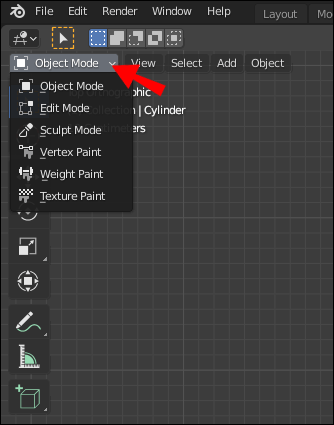
- У меню у верхній частині екрана виберіть «Інструмент», потім «Затінення» і натисніть «Згладжувати».
- У вікні «Властивості» клацніть піктограму гайкового ключа.
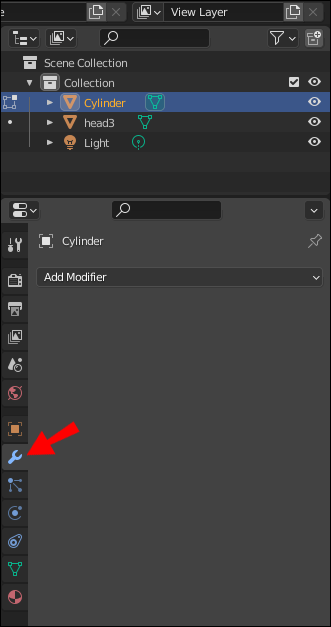
- Виберіть «Додати модифікатор», потім «Поверхня підрозділу».
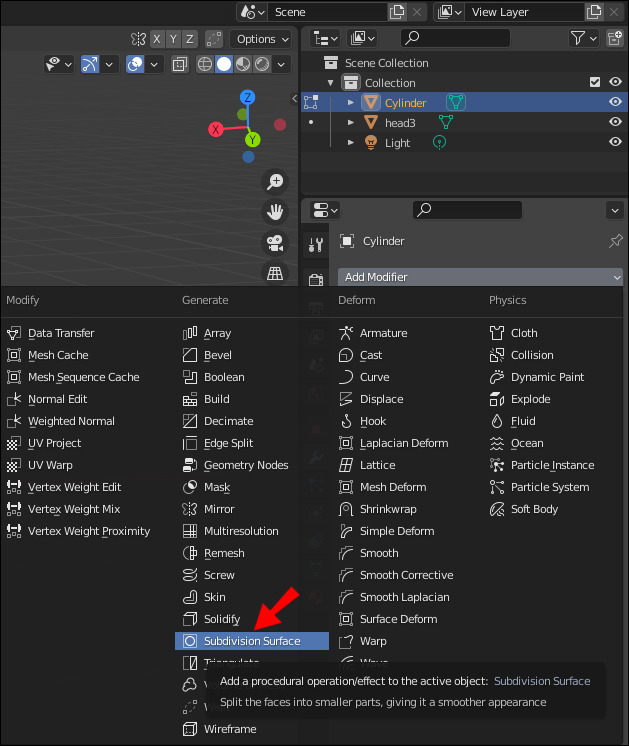
- Знайдіть картинку з потрібною текстурою в Інтернеті та збережіть її на ПК.
- Виберіть «Затінення» з меню у верхній частині екрана, а потім перетягніть зображення у вікно редактора шейдерів. Він з’явиться як нове вікно, що містить інформацію про зображення в редакторі шейдерів.
- З’єднайте крапку біля «Колір» з лівого вікна до точки біля «Основний колір» у середньому вікні в редакторі шейдерів.
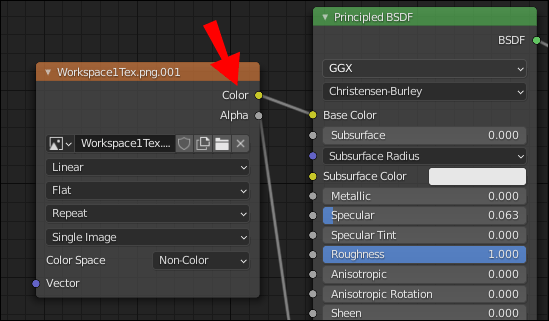
- З’єднайте крапку біля «BSDF» із середнього вікна до точки біля «Поверхня» з правого вікна в редакторі шейдерів.
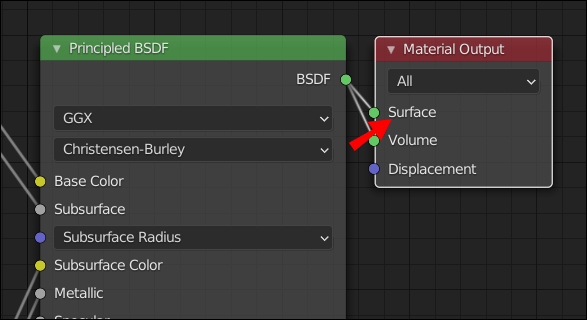
- На вашій моделі тепер має бути видно текстуру.
- Натисніть «Файл», потім «Зберегти», дайте файлу ім’я та збережіть його як об’єкт .obj.
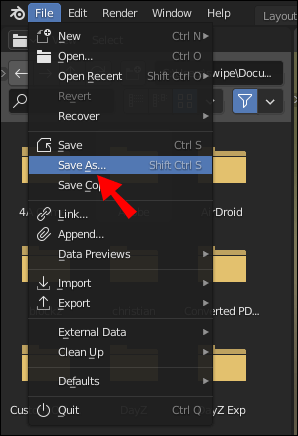
Як зробити свій капелюх за допомогою Paint.net?
Ви не можете створювати тривимірні об’єкти, такі як капелюх, на Paint.net, але ви можете використовувати його, щоб налаштувати шаблони одягу Roblox, якщо вони плоскі. Спочатку встановіть paint.net з офіційного сайту та завантажте офіційний шаблон одягу Roblox. Потім відкрийте свій шаблон за допомогою paint.net і дотримуйтесь інструкцій нижче:
- Намалюйте контур вашого предмета одягу. Натисніть і утримуйте клавішу «Shift», потім клацніть лівою кнопкою миші та перетягніть лінію. Відпустіть мишу, потім повторіть. Не забувайте про деталі, такі як комір, гудзики тощо.
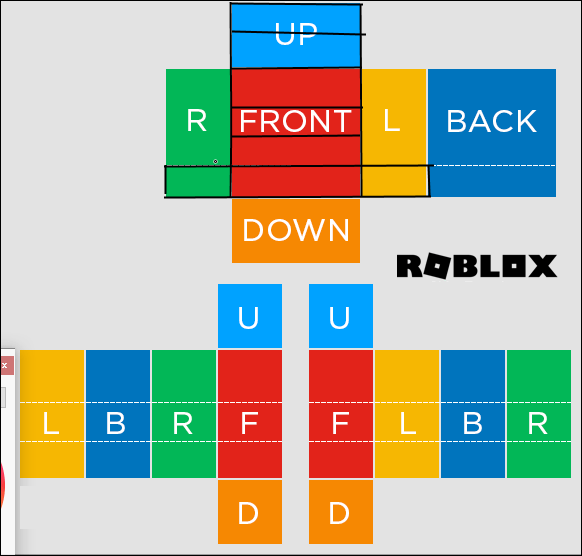
- Якщо вам потрібно відобразити якісь елементи, виберіть елемент і натисніть «Шари» у верхній частині сторінки. У спадному меню виберіть «Перевернути по горизонталі» або «Відвернути по вертикалі».
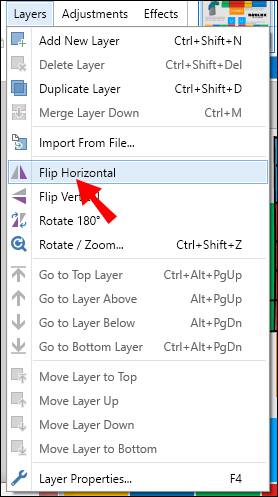
- Натисніть «Шари» у верхній частині сторінки, а потім виберіть «Додати новий шар».
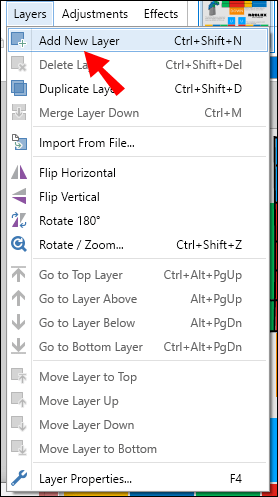
- Додайте обрізні лінії. Вони повинні повторювати контур, але бути переміщеними вбік на піксель і бути білими.
- Якщо ви хочете додати зшивання, змініть тип лінії на пунктирну, пунктирну або будь-який інший та намалюйте більше ліній. Додайте дрібні деталі. Тут потрібно проявити креативність – інструкції відрізняються в залежності від того, які деталі ви хочете зробити.
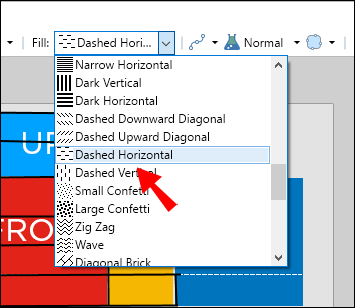
- Додайте ще один шар.
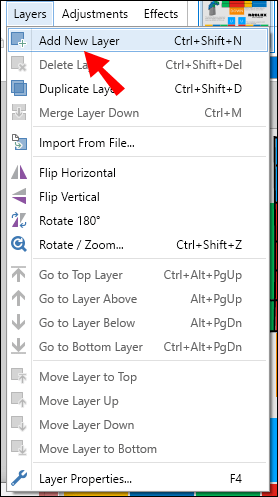
- Виберіть частину свого одягу інструментом «Чарівна паличка» та розфарбуйте її будь-яким зручним інструментом (кисть, заливка тощо).
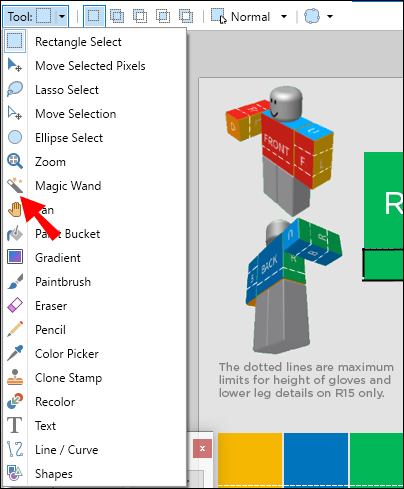
- Утримуйте клавішу «Ctrl». За допомогою інструмента «Чарівна паличка» виберіть фон і всі ділянки, на яких має відображатися шкіра. Переконайтеся, що режим інструменту «Чарівна паличка» увімкнено.
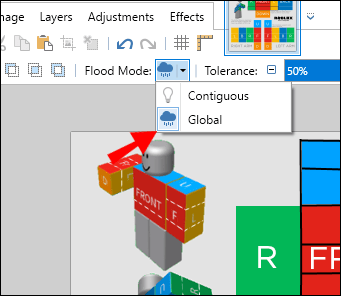
- У меню у верхній частині сторінки перемістіть Режим Flood на Місцевий.
- Видалити вибрані області.
- Налаштуйте непрозорість шару. Встановіть непрозорість першого шару приблизно 40, другого – 20, а третього – 10.
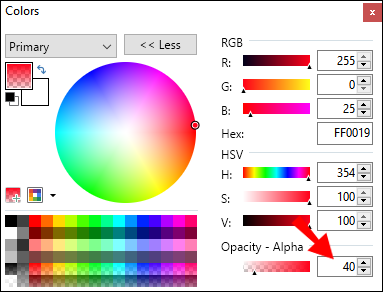
- Щоб створити текстуру, натисніть «Ефекти» у верхній частині сторінки, потім «Розмивання» або «Шум». Виберіть бажаний тип ефекту.
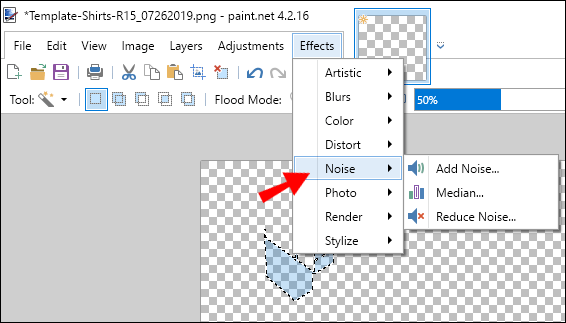
- Збережіть свій предмет одягу.
Як додати індивідуальний капелюх з будь-якої програми обробки зображень в Roblox?
Тепер, коли ви знаєте, як зробити капелюх на замовлення, настав час дізнатися, як перенести своє творіння в Roblox. На жаль, відповідь на це питання не надто обнадійливий – публікувати свої роботи на сайті можуть лише вибрані творці, і потрапити в їх ряди практично неможливо.
Ви можете спробувати зв’язатися з деякими з творців, які мають дозвіл ділитися своїми роботами на Roblox, або написати розробникам у соціальних мережах, таких як Twitter. Але вам дуже пощастить отримати відповідь, оскільки, ймовірно, ви не єдиний, хто прагне таким чином потрапити до творців Roblox UGC.
Спочатку вибрані користувачі, які раніше працювали з розробниками Roblox, а це означає, що вони довели свою майстерність. Розробники все ще тестують систему контенту, створеного користувачами, і ми ще не знаємо напевно, чи зможуть звичайні гравці вільно завантажувати свою роботу в майбутньому.
Однак звичайним гравцям дозволяється завантажувати свій одяг на замовлення на Roblox. Ось як це зробити:
- Увійдіть у Roblox.
- У головному меню перейдіть на вкладку «Моє створення».
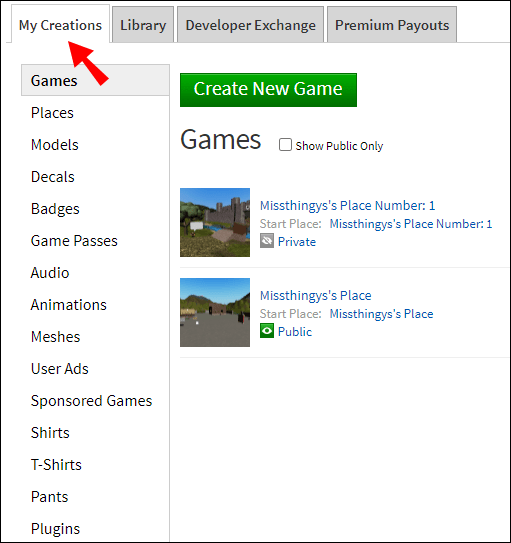
- Натисніть «Сорочки», «Брюки» або «Футболки» залежно від типу одягу, який ви створили.

- Натисніть «Вибрати файл», а потім знайдіть свій файл із paint.net на своєму ПК.
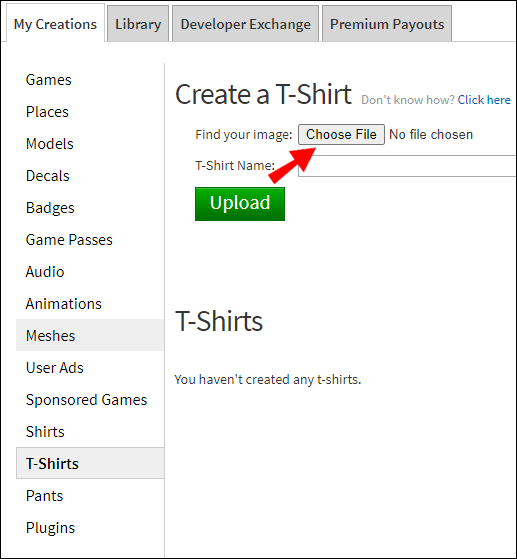
- Назвіть своє творіння та натисніть «Завантажити».
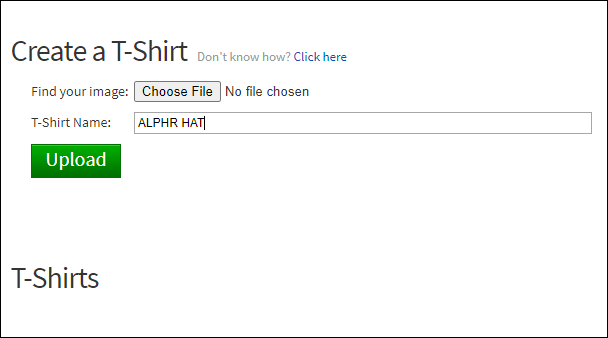
Питання що часто задаються
У цьому розділі ми відповімо на додаткові запитання, пов’язані з капелюхами на замовлення в Roblox.
Який найпростіший спосіб зробити капелюх Roblox?
Якщо створення капелюха в Blender здається занадто складним, не хвилюйтеся – насправді є простіший спосіб створити його. Ви можете створити стиль капелюха в програмному забезпеченні Roblox Studios, яке можна завантажити з цієї сторінки. Однак є дві складності. По-перше, ви можете використовувати лише обмежену кількість існуючих шаблонів, тоді як у Blender ви можете створити капелюх будь-якої форми. По-друге, як і з іншими елементами Roblox UGC, у вас дуже низькі шанси опублікувати свою роботу.
Що потрібно, щоб зробити капелюх Roblox?
Немає особливих вимог до створення капелюха Roblox – вам знадобиться лише пристрій, який відповідає технічним вимогам обраного програмного забезпечення та трохи креативу. Roblox Studios можна використовувати на комп’ютерах, планшетах і навіть мобільних пристроях, тоді як Blender потрібен ПК. Однак вимоги до завантаження вашого вмісту вищі. Ви повинні або бути серед вибраних розробниками та творцями, або контактувати з кимось, хто є.
Чи можу я опублікувати свій капелюх Roblox UGC на продаж?
Ви не можете, якщо ви не довели свої навички розробникам Roblox. Лише обмежена кількість авторів може публікувати свої власні елементи на веб-сайті, і ще менше може заробляти на цих елементах. Звичайні гравці також не можуть продавати ігри, хоча їм дозволено створювати їх у Roblox Studio і мати шанс опублікувати їх.
Будьте помічені
Незважаючи на труднощі з публікацією ваших творінь на Roblox, ми сподіваємося, що ви не втратите весь свій ентузіазм до виготовлення виробів на замовлення. Можливо, в майбутньому розробники знизять поріг і дозволять звичайним користувачам завантажувати елементи до створеного користувачами каталогу вмісту.
Тим часом ви можете спробувати поділитися своєю роботою з розробниками та вибраними творцями Roblox за допомогою соціальних мереж. Якщо ви створили видатний предмет, вас можуть помітити і стати винятком. А якщо вас цікавить 3D-моделювання, продовжуйте вправлятися незалежно від правил Roblox. Ця сфера постійно розвивається, тому ваші навички можуть бути корисними для створення UGC для інших ігор.
Як ви вважаєте, чи повинні розробники Roblox дозволяти звичайним користувачам вільно завантажувати вміст на веб-сайт? Поділіться своїми думками в розділі коментарів нижче.